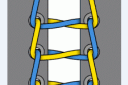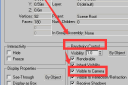[另类方法虚拟内存设置也能精确计算]由于每个人实际操作的应用程序不可能一样,比如有些人要运行3DMAX、Photoshop等这样的大型程序,而有些人可能只是打打字、玩些小游戏,所以对虚拟内存的要求并不相同,于是我们就要...+阅读
编辑一篇Word文档时,随着编辑次数增多,虽然内容增加不多,但是文档的大小却会迅速增大,这是怎么回事呢?原来Word在保存文档时,除了保存文档的内容外,还保存了一些编辑信息,这些信息的存在不但增大了文档的体积,而且会使打开文档的速度变慢,影响工作效率。为此,笔者给大家介绍几种给Word文档“减肥”的方法。
1.“另存为”法
在对一篇文章多次修改后,选取“文件→另存为”,将文档改名保存,这时你会发现Word文档的体积减少了很多。
2.取消“允许快速保存”
点击“工具→选项”,进入“保存”选项卡,取消“允许快速保存”前的钩即可。
注意:如果为了在别的机器上查看原汁原味的Word文档,勾选了“嵌入TrueType字体”项,则还须勾选“只嵌入所用字符”,否则Word会把所有的字体一同“打包”,增大文件的体积。
3.“页面设置”法
在保存之前,点击“文件→页面设置”,在“纸张大小”、“页边距”选项卡中选择任意项,先改变它的值(注意这时不要按“确定”),然后再修改回来,按“确定”按钮后,你会发现文档自动刷新,再保存时文档的体积已经减小了。 4.另存为RTF文件
将Word文档保存为文本文件,文件会小很多,但同时也丢失了格式信息。所以笔者采用另存为“RTF”格式的方法,这样不但格式信息完好,而且能够被许多Windows应用程序支持,文件体积也会大大减小。
5.“更新域”法
如果在Word文档中插入了目录,则可以用更新目录的方法来为Word文档减肥。具体步骤是:右击目录,选择“更新域”,在出现的对话框中选择“更新整个目录”,按“确定”即可。设置后Word会把整个文档重新分页,这时再保存文档,它的体积就会有所减小。
以下为关联文档:
英语怎么才能用词精确、表达流畅本人英语过了6级,但毕业一年很少用,看材料七七八八都可以,但要自己用英语,就只能干瞪眼。前两天做了测试,说我的缺点“用词不够精确”“表达不够流畅”。职场新人应该有很多人跟...